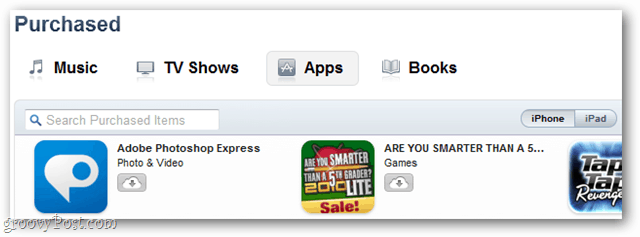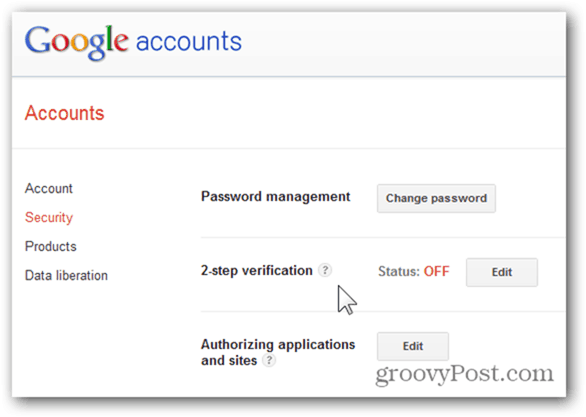Vzdálená plocha do Windows z chytrého telefonu nebo tabletu
Microsoft Windows 8 Vindovs 7 Ios Nejlepší Windows Telefon Robot / / March 16, 2020
Protokol vzdálené plochy (RDP) je součástí systému Windows od dnů XP Pro. A zde je návod, jak vzdáleně přistupovat k počítači ze zařízení iOS nebo Android.
 Protokol vzdálené plochy (RDP) je součástí systému Windows od dnů XP Pro. Umožňuje snadno se vzdáleně připojit k jiným počítačům ve vaší síti nebo přes web. Zde je pohled na používání vzdálené plochy pomocí aplikace Microsoft Remote Desktop pro Android, iOS a Windows Phone.
Protokol vzdálené plochy (RDP) je součástí systému Windows od dnů XP Pro. Umožňuje snadno se vzdáleně připojit k jiným počítačům ve vaší síti nebo přes web. Zde je pohled na používání vzdálené plochy pomocí aplikace Microsoft Remote Desktop pro Android, iOS a Windows Phone.
Možnost vzdáleného přístupu k počítači se systémem Windows je pohodlný způsob přístupu k souborům a programům. Je to také dobrý způsob, jak řešit a vzdáleně podporovat pracovní stanici - za předpokladu, že problém není v síti. Schopnost to udělat z tabletu nebo smartphonu je ještě lepší. Když vyšly Windows 8 a Surface with Windows RT, už to bylo pěkné Moderní styl aplikace pro vzdálenou plochu. Společnost Microsoft vydala aplikaci RDP pro oba iOS a Android také. Ve skutečnosti je to dobrý způsob, jak spouštět programy a aplikace z Surface RT, protože na počítač nelze instalovat desktopové aplikace Povrch RT nebo Povrch 2.
Nastavit Windows 8.1 přijímat vzdálené připojení
Chcete-li nastavit počítač Windows, aby přijímal vzdálená připojení, začněte otevřením Ovládací panel> Systém pak v levém podokně klikněte na „Vzdálená nastavení“.
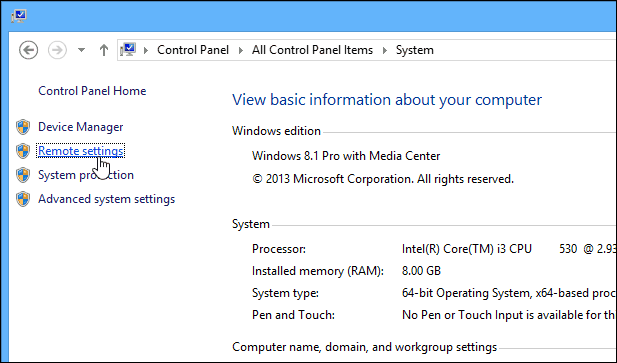
Ve Windows 8.1 se tam můžete také dostat hledáním vzdálených nastavení do vyhledávacího pole na úvodní obrazovce, jak je ukázáno níže.
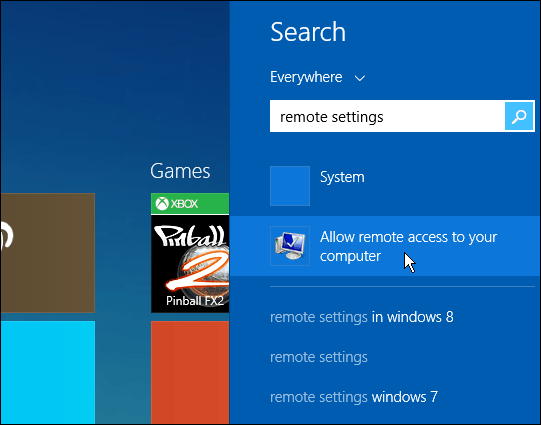
Poté v části Vzdálená plocha vyberte možnost, která umožní lepší připojení, jakož i ověření na úrovni sítě. Ve Windows 7 klepněte pravým tlačítkem myši na Počítač a vyberte Vlastnosti, abyste se dostali na stejné místo.
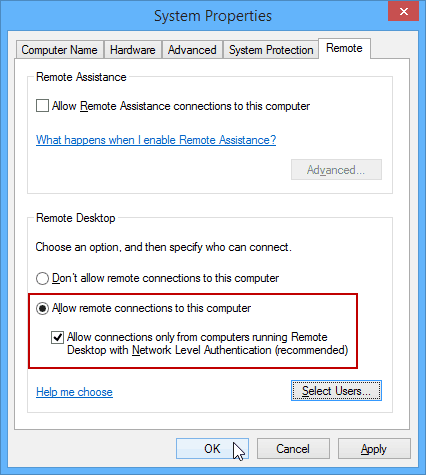
Dálkově se připojte k počítači ze zařízení Android
Nejprve musíte stáhněte si aplikaci Microsoft Remote Desktop. Nyní je čas se připojit k počítači z tabletu Android - nebo pokud jste v špetku, smartphone to udělá. Spusťte aplikaci a na kartě Vzdálené plochy umístěné vlevo klepněte na ikonu „+“ v levém horním rohu a přidejte nové připojení k počítači.
Dále zadejte název počítače, ke kterému se připojujete, název hostitele nebo adresu IP a přihlašovací údaje pro tento počítač, potom klepněte na Hotovo.
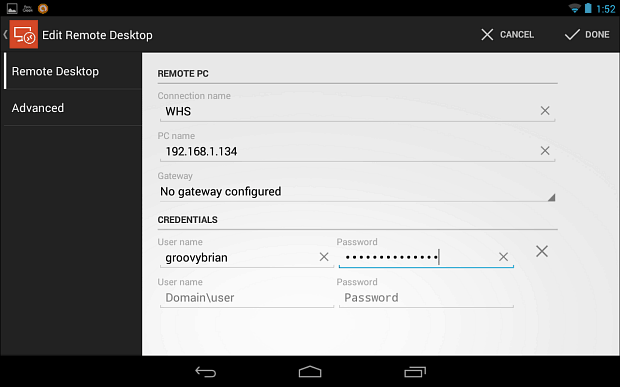
Při prvním připojení se zobrazí obrazovka, jako je obrazovka níže, která uvádí, že se jedná o nedůvěryhodný certifikát. Budu předpokládat, že od chvíle, kdy se vzdálíte od svého počítače do tabletu z počítače, znáte ten, ke kterému se chcete připojit, takže klepněte na Trust Always.
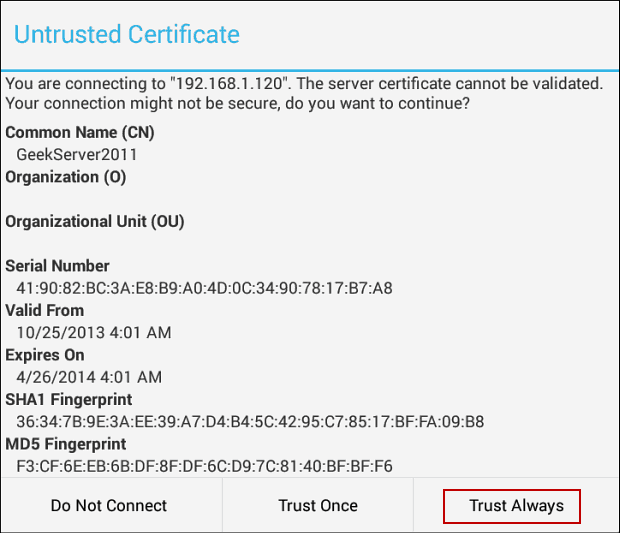
Nyní uvidíte plochu počítače, ke kterému jste připojeni. Nahoře máte Pan Control, který vám umožní přiblížit obrazovku a snadno ji posouvat. Pokud potřebujete klávesnici na obrazovce, můžete ji snadno vytáhnout klepnutím na její ikonu. V tomto příkladu jsem se připojil ke svému Windows Home Server.
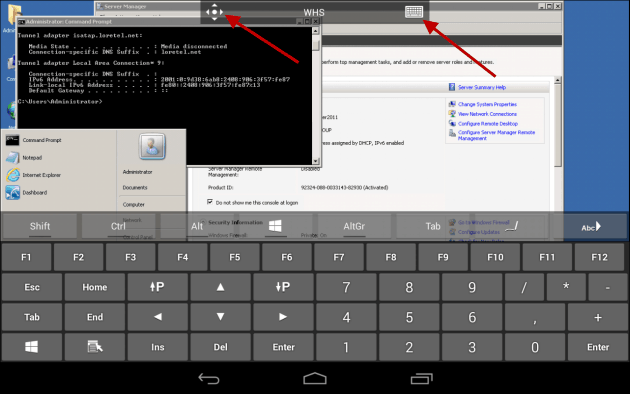
Nebo pokud se připojujete k počítači se systémem Windows 8.1, jak je ukázáno v tomto příkladu, je k dispozici praktický panel nástrojů, který umožňuje přepínat mezi moderním uživatelským rozhraním a stolním počítačem. Při připojování k modernímu uživatelskému rozhraní funguje mnoho stejných ovladačů a dotykových ovladačů stejně jako na dotykovém zařízení. Například zde používám funkci rozdělené obrazovky a přejetím prstem z pravé strany obrazovky se zobrazí panel Charms.
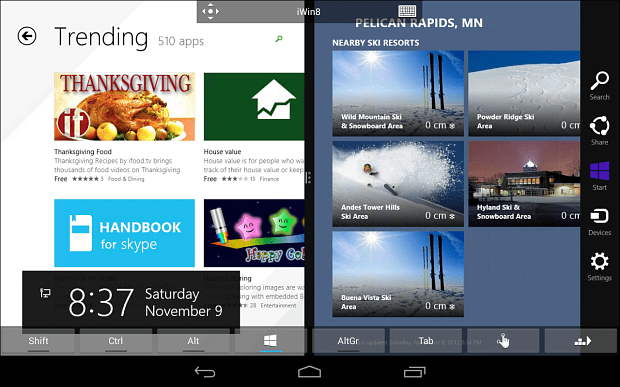
Vzdálená plocha ze zařízení iOS
Pro iOS znáte cvičení, stáhněte si Aplikace Microsoft Remote Desktop z vašeho iPadu nebo iPhonu. Opět budete mít lepší zážitek s 10 ”iPadem nad svým iPhone, a dokonce i iPad Mini funguje docela dobře, protože také má více nemovitostí na obrazovce.
Při prvním spuštění klepněte na Přidat vzdálenou plochu, projděte nabídky, zadejte IP nebo systémový název a zbytek svých přihlašovacích údajů k přihlášení.
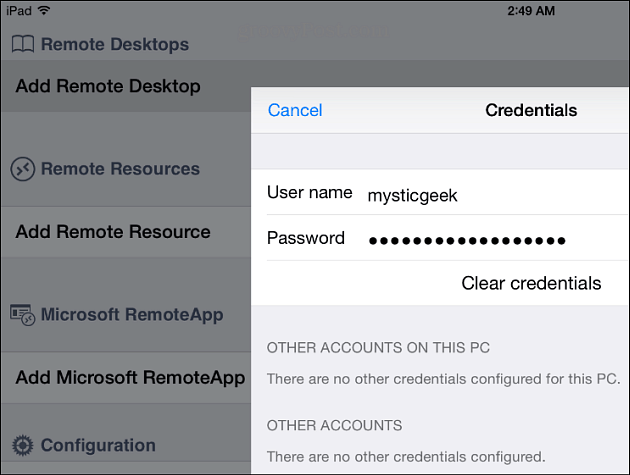
Ve verzi pro iOS má také podobné ovládací prvky pro pohyb po obrazovce. Má také hezčí klávesnici na obrazovce, aby se věci staly, samozřejmě to je jen můj názor. Zde je pohled na přístup k mému počítači domácí kanceláře a nabídce Start.
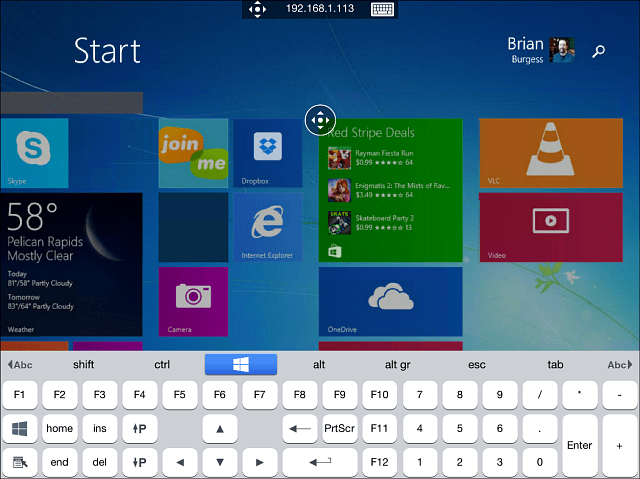
A tady je to, jak to vypadá s použitím plochy v Windows 8.1 z iPadu. Cíle okna jsou opět malé, takže funkce přiblížení bude vaším nejlepším přítelem.
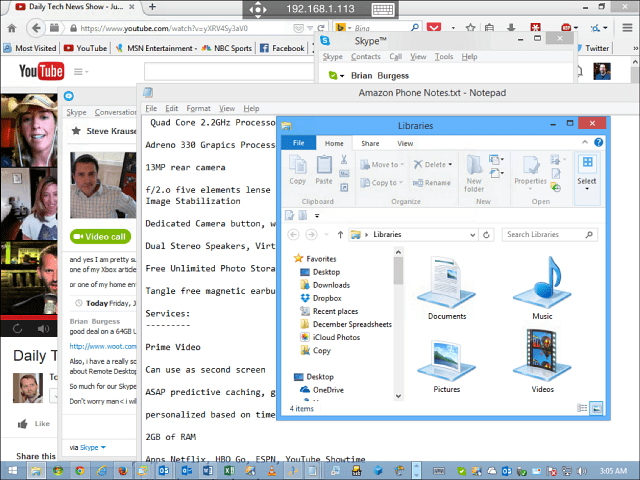
Vzdálená plocha z Windows Phone 8.1
Jste-li tam pyšní 4% uživatelů Windows Phone, přečtěte si můj článek o používání Aplikace pro náhled vzdálené plochy Windows Phone 8.1.
Ještě to není dokonalé a pokud máte Windows Phone s malým displejem, může být obtížné poklepat na určité cíle. Ale pokud jste z nějakého důvodu mimo a potřebujete se připojit k počítači, verze Windows Phone 8.1 funguje v pohodě.
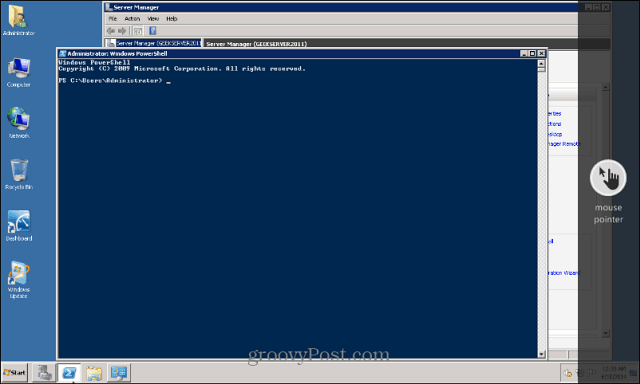
Více na vzdálené ploše
Při přihlašování k počítači se systémem Windows 8.1 je třeba mít na paměti jednu věc - budete muset zadat úplné přihlašovací údaje k účtu Microsoft, pokud jej nenastavíte jako místní počítač. Vlastně se mi na iPadu nejvíce líbilo, protože se zdá, že má hladší rozhraní a všechno vypadá lépe. Pro Android jsem testoval na modelu Nexus 7 2012. Další věcí, kterou doporučuji, je seznámit se s jednotlivými ovládacími prvky pro navigaci. Určitě budete muset přiblížit určité části obrazovky - zejména pokud jste na ploše.
Google také usnadňuje vzdálený přístup do systémů Windows, Mac a Linux Vzdálená plocha Chrome pro Android - funguje mezi libovolnými dvěma počítači, které mají nainstalovaný prohlížeč Chrome. S ním se můžete vzdálit do počítačů PC, Mac a Linux a samozřejmě Chromebooky.
Pokud používáte systém Windows 7, zde je seznam článků, které vám mohou pomoci se vzdálenou plochou.
- Povolit vzdálenou plochu v systému Windows 7
- Urychlete připojení ke vzdálené ploše
Řekněte nám vaše dobrodružství na vzdálené ploše! Používáte vestavěný nástroj RDP systému Windows nebo dáváte přednost nástrojům třetích stran, jako je Přidej se ke mně nebo TeamViewer? Zanechte komentář níže a řekněte nám o tom.